AWS構成図ツール
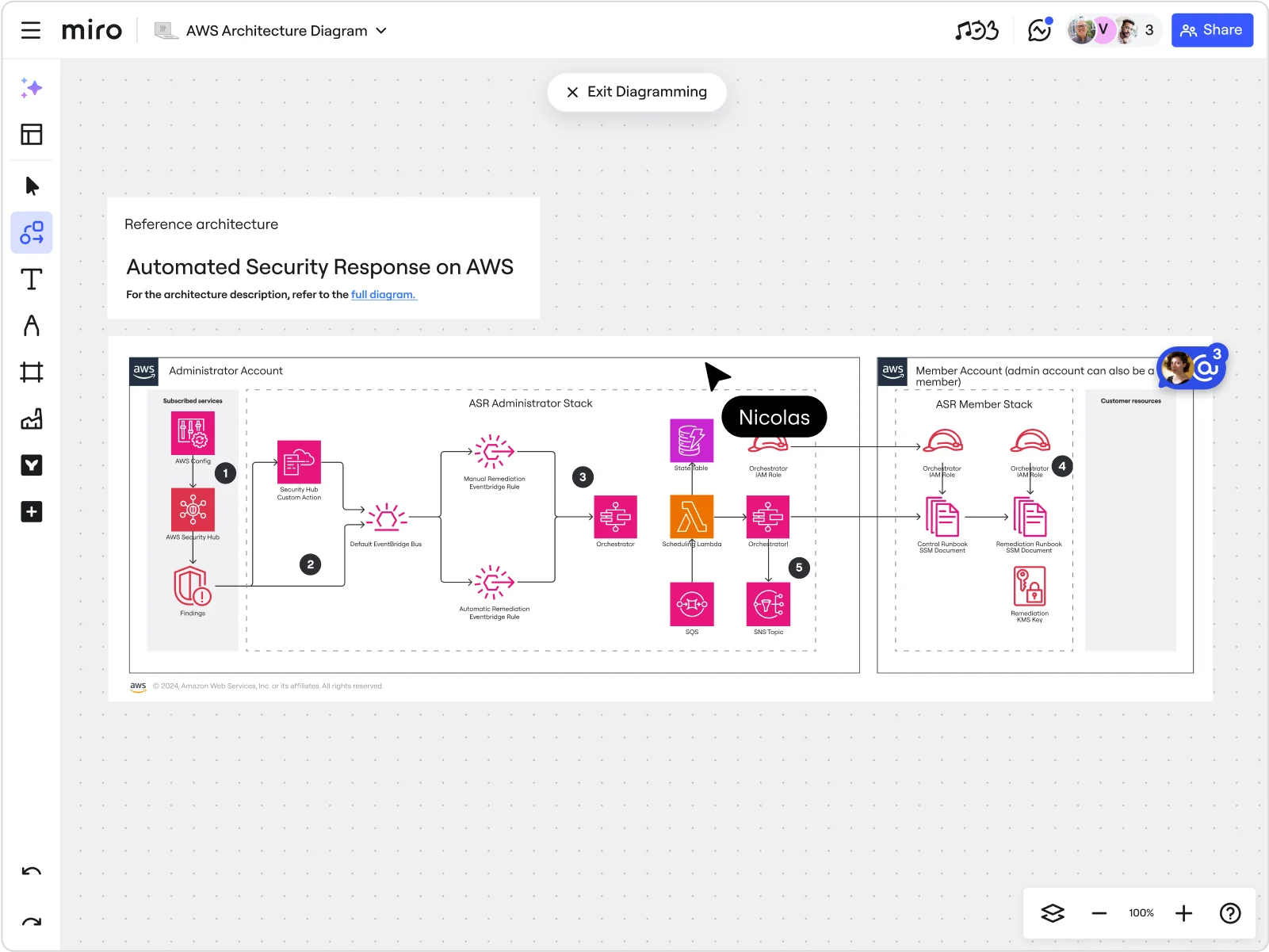
インテリジェントキャンバスを使ってAWS構成図を作成
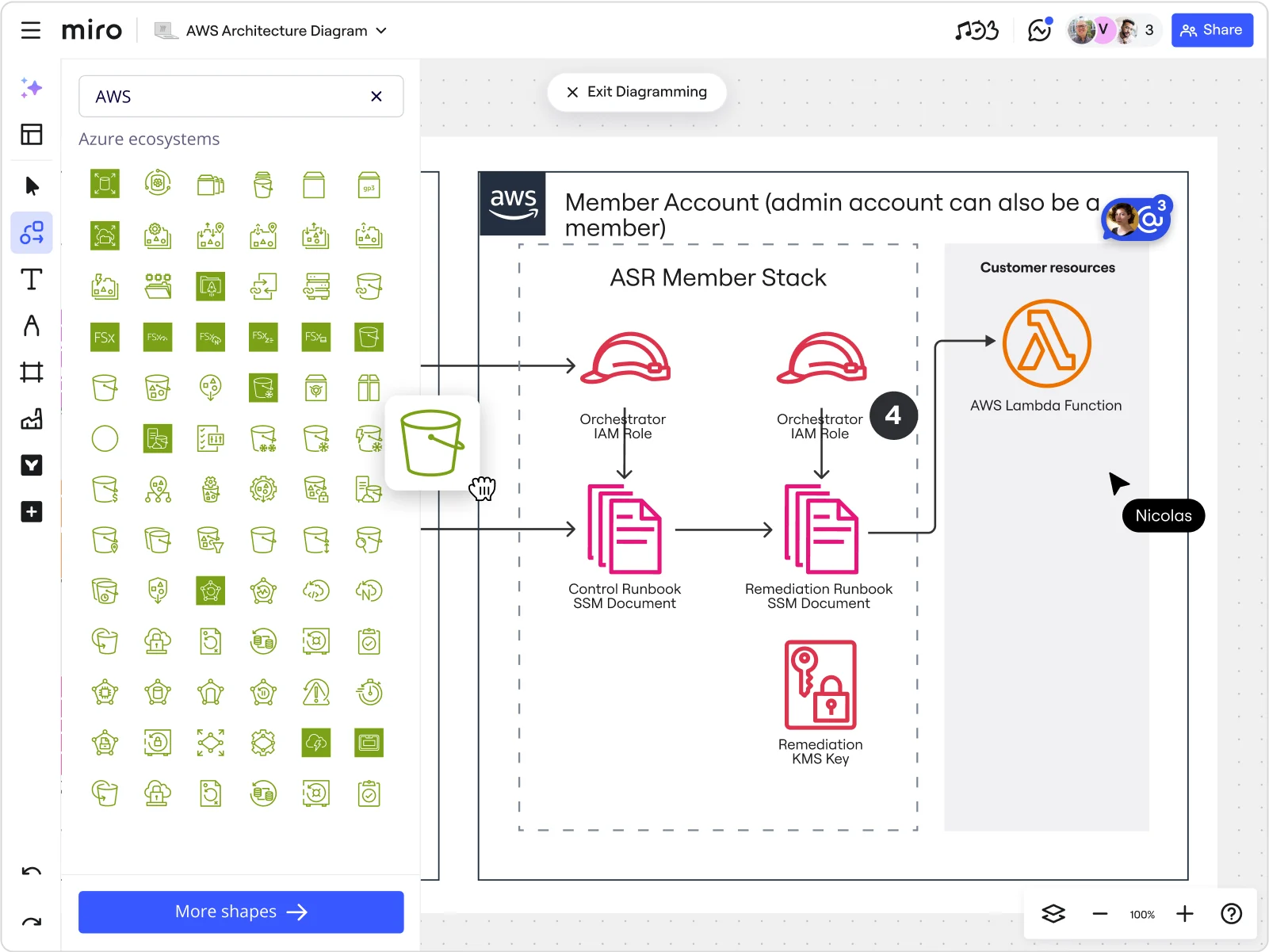
Miro のAWS構成図ツールをおすすめする理由

ダイアグラム作成モードを使って作図を効率化
ダイアグラム作成モードを活用してAWS構成図を作成しましょう。専用のツールやアプリ、テンプレートを活用することで、誰でもすぐにAWS構成図が作成できます。

リアルタイムでのコラボレーション
Miro のプレゼンテーションモードや録画機能:Talktrack を活用して、リアルタイムでチームと作業をしましょう。リモートやハイブリッドでプロジェクトをしているチームには特におすすめの機能です。

AWSアイコン&図形パック
Miro のAWS図形パックやアイコンを活用してAWS構成図の作成をさらに効率化しましょう。業界基準の図形・アイコンを使用しているので、誰でも適切なAWS構成図(アーキテクチャ図)が作成できます。

豊富なテンプレート
Miro にはAWS構成図の作成に役立つテンプレートがご利用いただけます。これらのテンプレートやツールを活用することで、AWS構成図やネットワーク図を自動で生成することが可能です。
人気のビジネスツールと連携

便利なテンプレート
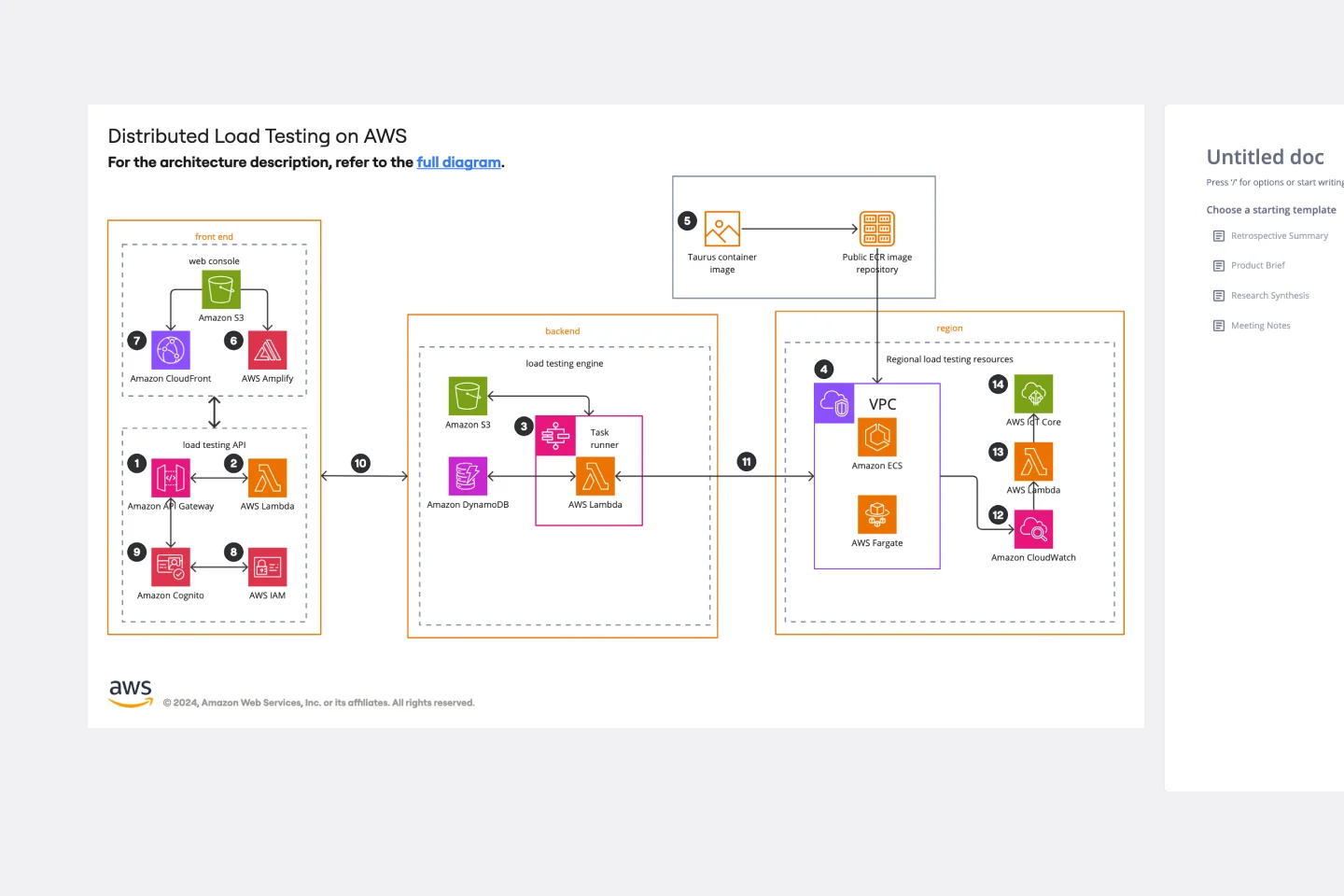
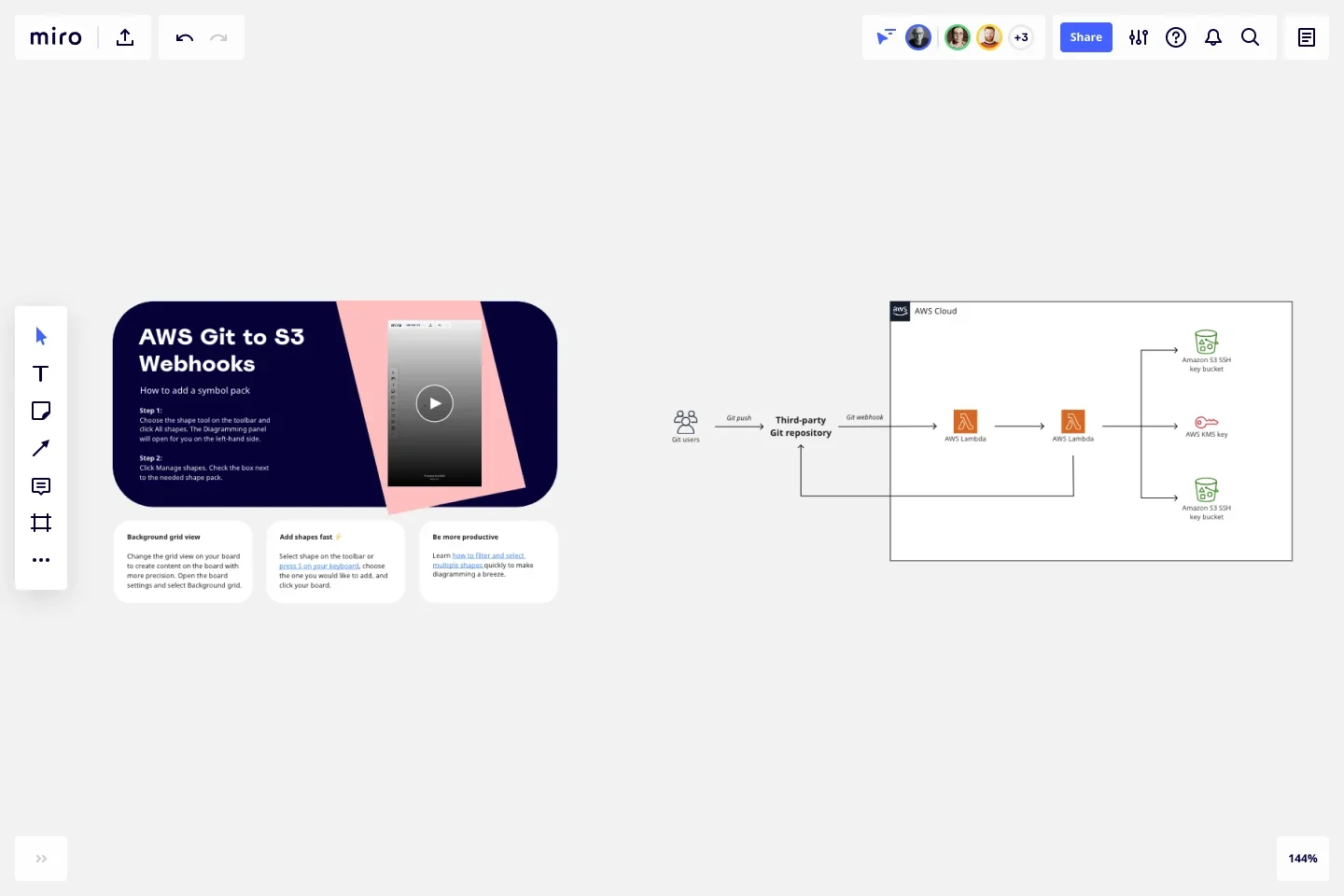
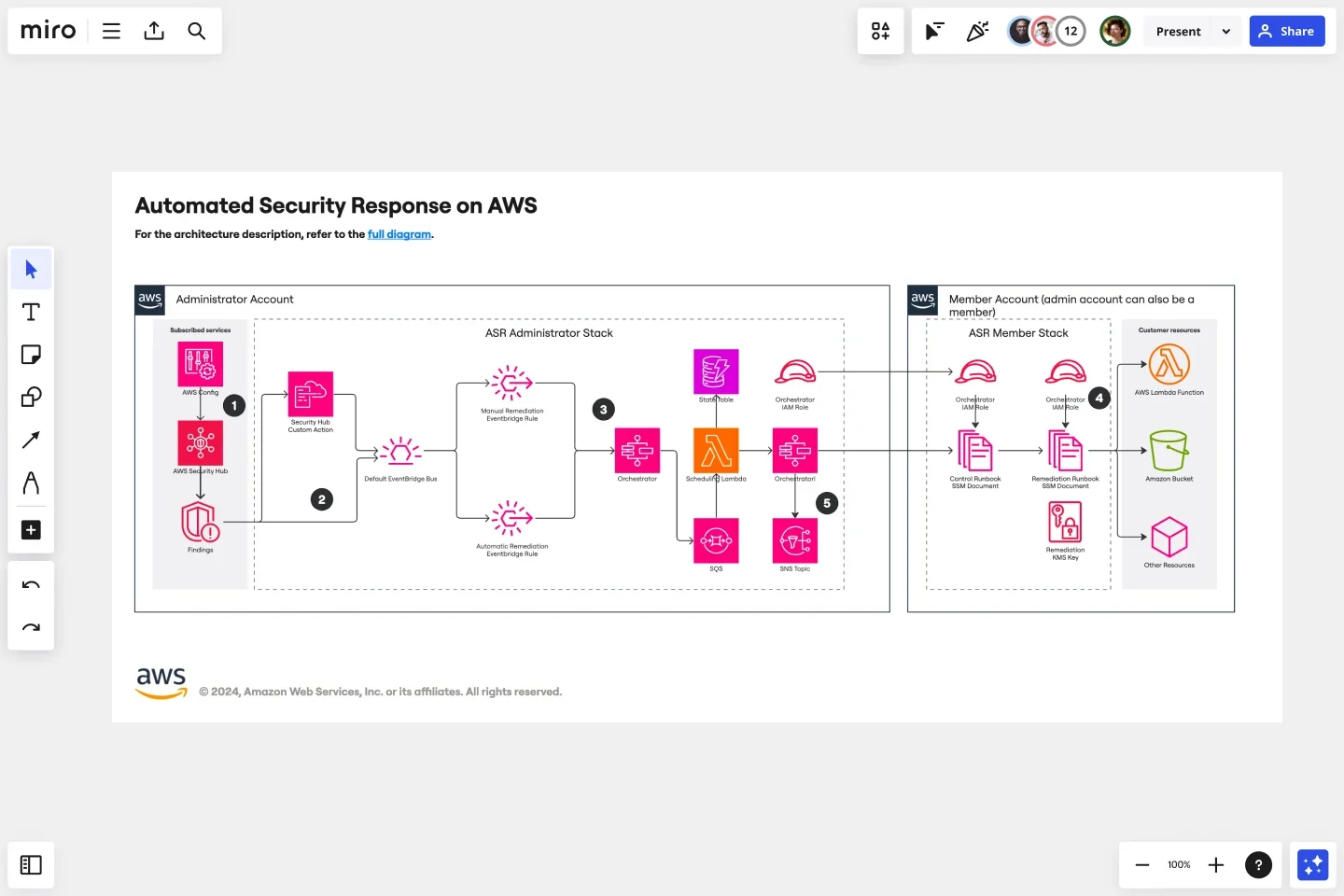
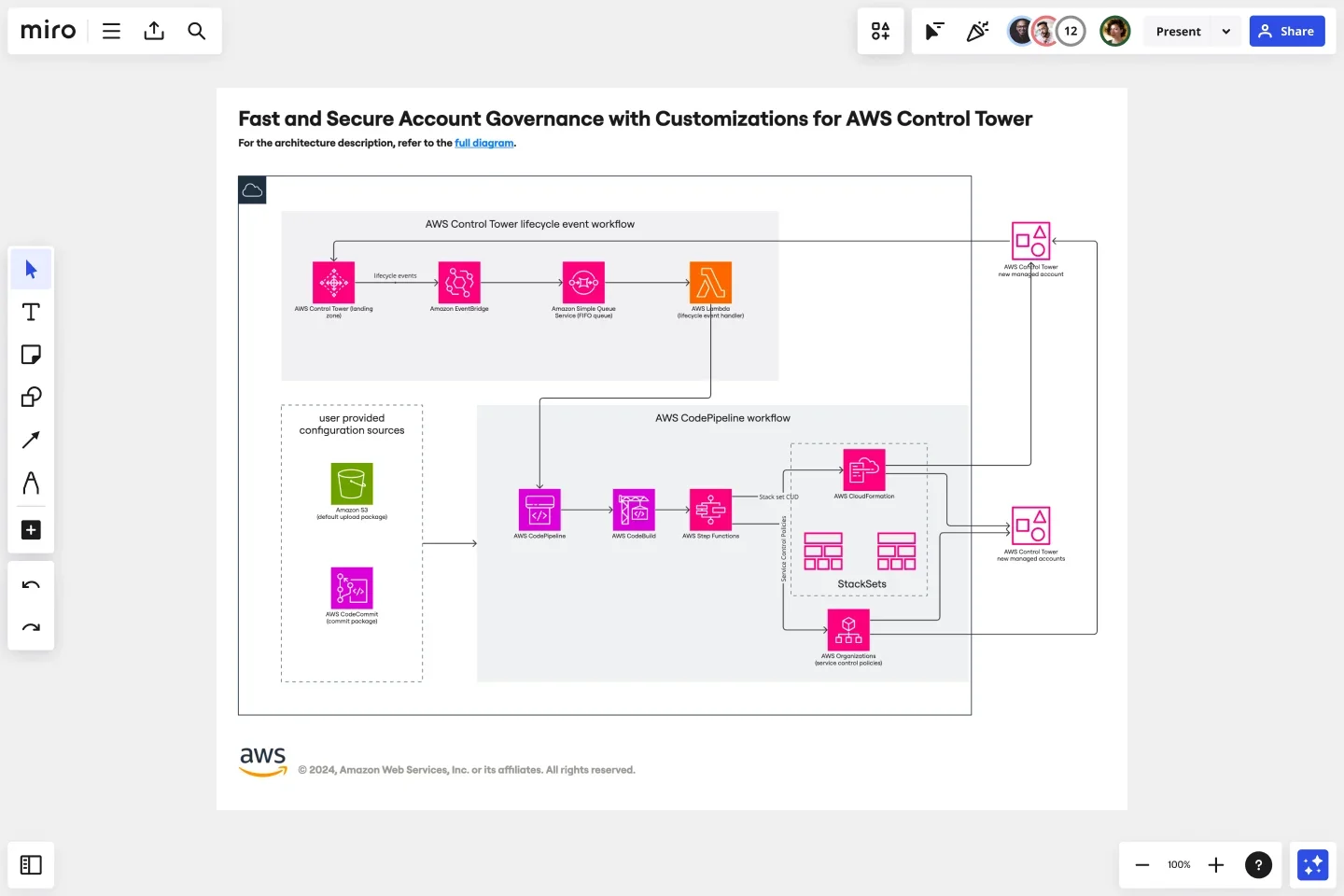
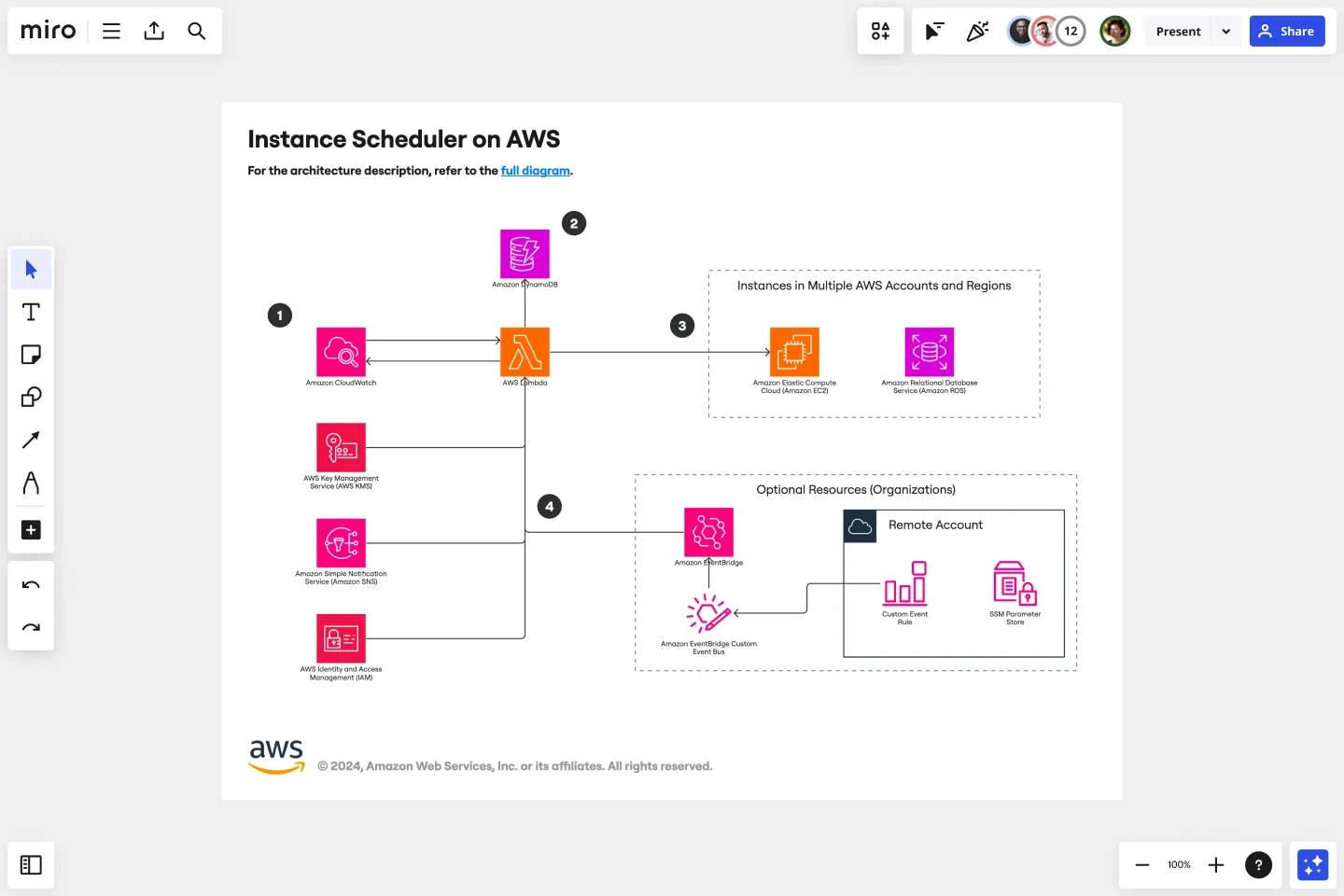
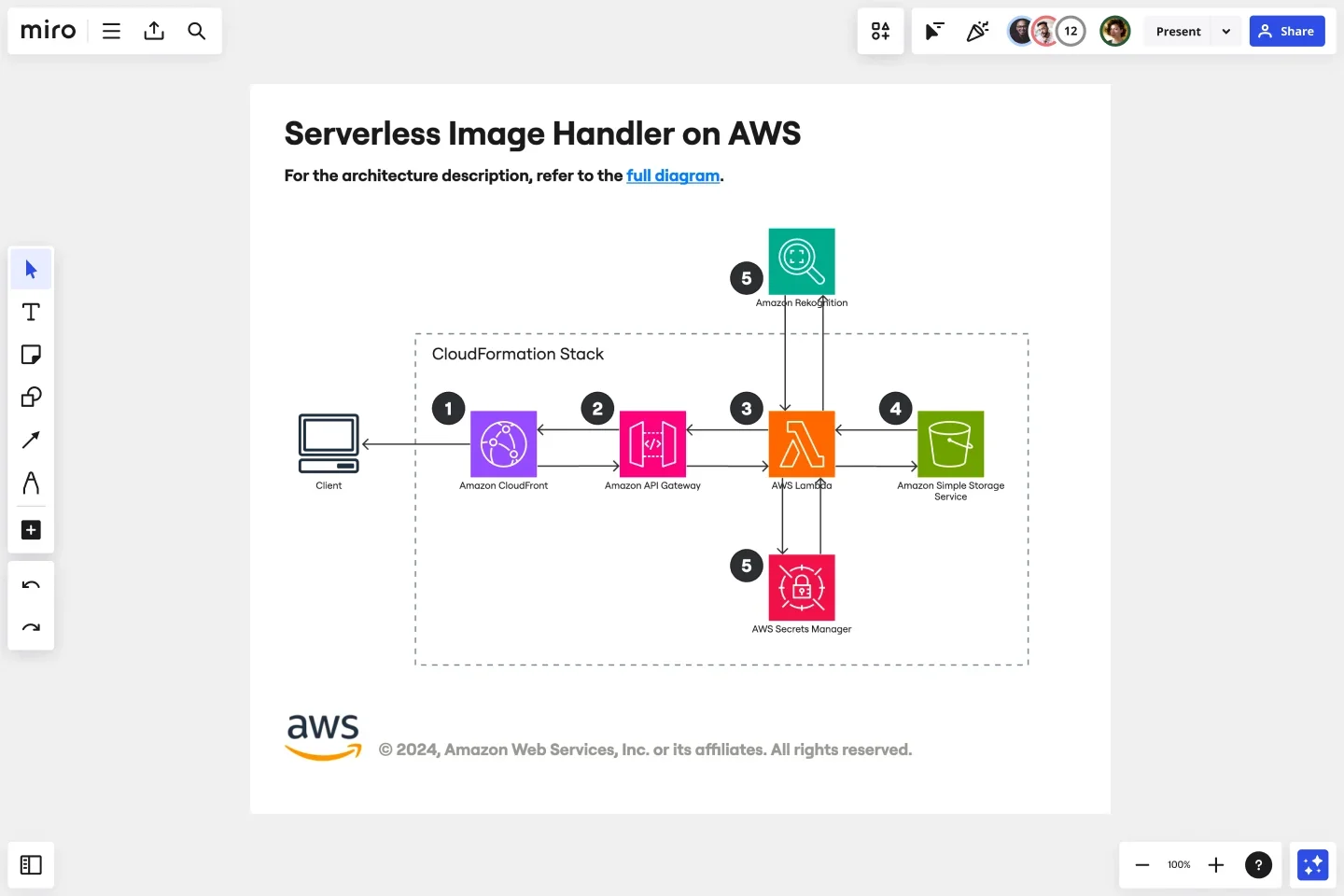
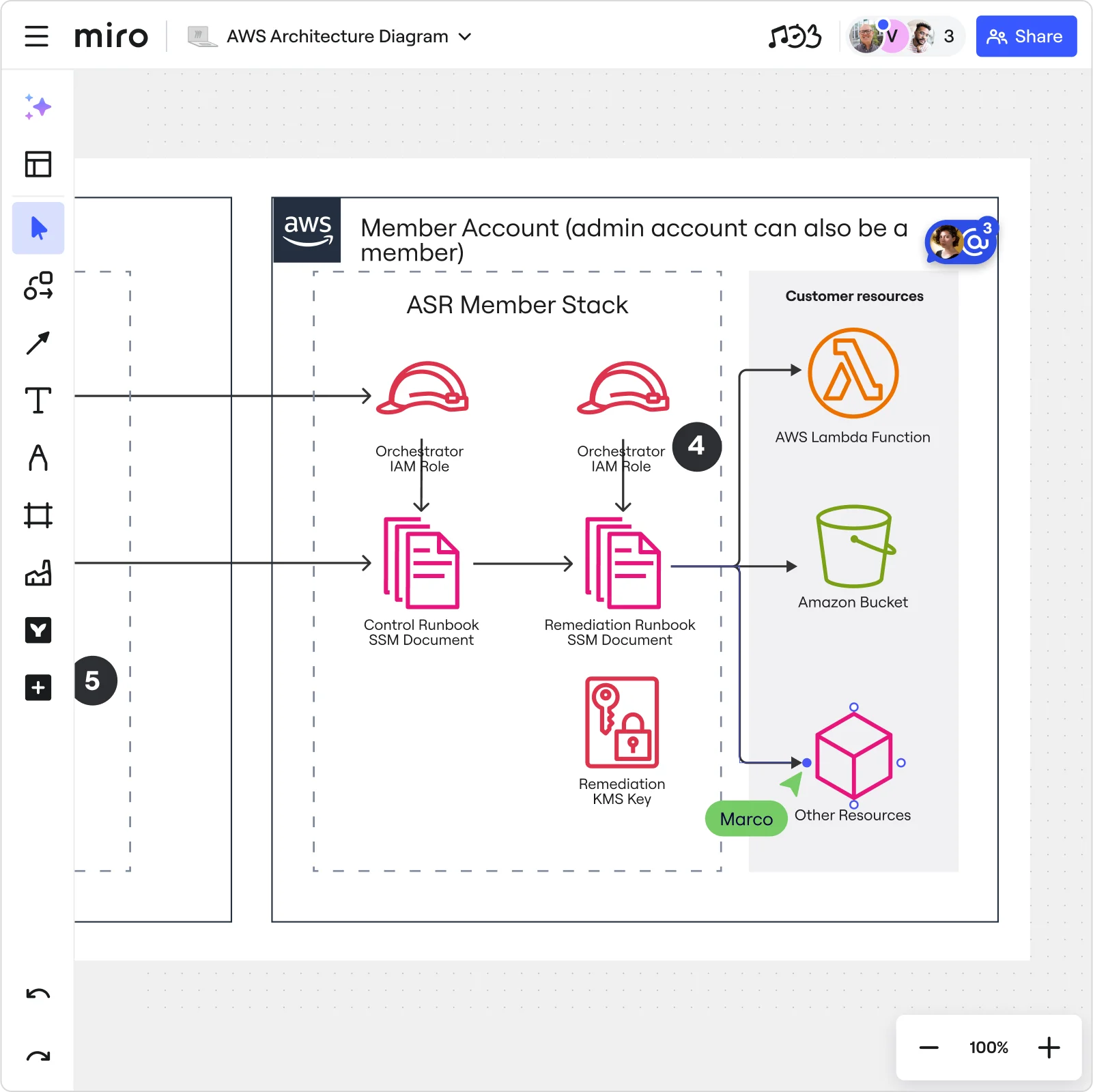

世界中のイノベイティブな企業に支持される Miro
「Miro のおかげで、ブリーフィングから 10 か月で市場投入を達成できました。ペプシコでは通常 3 年かかるプロセスです。」
キャロライン・ド・ディエゴ
ペプシコ社 グローバルデザイン&マーケティング シニアマネージャー

「Miro を使ってプランニング段階の適切なタイミングでスタッフ全員とアイデアを共有することで、最も効果的なイニシアチブが生まれるのです。」
ルーシー・スターリング
ASOS プロダクト オペレーション主任

「ワークショップで Miro の操作に慣れるのまで 10 分もかかりませんでした。組織全体でもスムーズに導入が進みました。」
コンラッド・グゼゴリー
CD PROJEKT RED アジャイル 変革責任者

「Miro のテンプレートを使って、完璧なプランを一から構築し、アクティビティーやアイデア、依存関係のマッピングを実行することができました。」
マーク・ズーカーマン
ハースト社 プロジェクト管理部門シニアディレクター

「Miro によりチームで使用するツールとテンプレートを統一でき、個別に作業しながら顧客の問題を真に解決する製品を生み出すことができました。」
ルーク・ピッター
The Warehouse Group 持続可能性に向けたイノベーション&デザインコーチ

「効率的なイテレーションやアジャイル開発、新しいアイデアを取り入れやすい作業環境を目指しています。そして Miro はその目標をかなえてくれるベストツールだと感じています。」
ブライアン・チコテッリ
HP 学習体験デザイナー

AWS構成図ツールよくある質問
アーキテクチャ図と構成図の違いは何ですか?
システム構成図は、どのサーバーやネットワーク機器、クライアントPCなどが使われているかや、これらがどのように接続されているかを可視化するための図です。一方で、アーキテクチャ図は、システム全体の設計構造や仕組みをわかりやすい図形やアイコンを使って抽象的に視覚化した図です。
AWSのサービスアイコンとリソースアイコンの違いは何ですか?
サービスアイコンは、AWSが提供するさまざまなサービスをアイコンのビジュアルを使って表したものです。例えば Amazon S3、Amazon EC2、Amazon RDS など、特定のサービスそのものを表現したものが代表に挙げられるでしょう。 これらのアイコンを活用することで、アーキテクチャ図でシステム設計の全体像をわかりやすく示すことができ、どのAWSサービスが使用されているかを視覚的に把握できるようになります。
一方で、リソースアイコンは、実際に利用している具体的なリソースやコンポーネントを表したAWSアイコンです。たとえば、特定のS3バケットやEC2インスタンス、RDSデータベースなど、個々のリソースの実体を示すためにこれらのアイコンが使用されます。 リソースアイコンは、システム内でどのリソースがどのように配置されているか、具体的な接続関係を示したいときに役立つアイコンです。